Baixe aplicativos da Microsoft Store fora da loja com estas etapas
4 min. read
Published on
Key notes
- Você terá que contar com fontes de terceiros para baixar aplicativos universais sem a Microsoft Store.
- Fazer isso requer o uso do Windows PowerShell, portanto, familiarize-se com ele primeiro.
- Lembre-se de que você só pode baixar aplicativos gratuitos usando esses métodos.
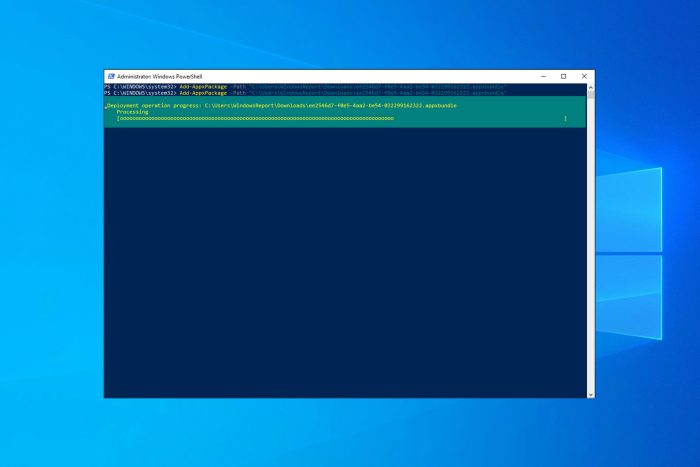
O aplicativo Microsoft Store permite que os usuários do Windows baixem seus aplicativos, jogos, filmes e outros tipos de conteúdo favoritos diretamente em seus computadores.
Infelizmente, às vezes não é possível baixar aplicativos devido a problemas específicos. Então, o que fazer se a Microsoft Store não funcionar e você não conseguir baixar novos aplicativos do Windows 10 ou atualizar os que já instalou?
Felizmente para você, existe uma maneira de baixar aplicativos da Microsoft Store sem a Store e, no guia de hoje, mostraremos como fazer isso.
É possível instalar aplicativos da Microsoft Store sem Store?
É possível instalar aplicativos da Microsoft Store sem a Store, mas não é recomendado porque pode ser arriscado e causar problemas.
No entanto, tem algumas vantagens, incluindo as seguintes:
- Você pode instalar aplicativos que não podem ser instalados ou que não estão disponíveis na Microsoft Store.
- Você pode instalar aplicativos que não são compatíveis com o seu dispositivo.
Dito isto, você deve estar atento às seguintes desvantagens:
- Pode ser arriscado porque os aplicativos podem vir de uma fonte desconhecida e conter malware ou vírus.
- Instalar aplicativos dessa forma pode não funcionar corretamente e causar problemas no sistema ou em outros aplicativos.
- Os aplicativos podem não receber atualizações ou suporte.
- Isso pode violar os termos de serviço do aplicativo e resultar na remoção do aplicativo ou no banimento da sua conta.
Agora, se você ainda está curioso para saber como obter aplicativos sem a MS Store, deixe-nos orientar você em algumas soluções.
Se você tiver algum problema, recomendamos que você verifique nosso guia que não abre a Microsoft Store para saber como corrigi-lo.
Como posso baixar aplicativos da Microsoft Store sem a Store?
1. Usando Adguard e PowerShell
- Localize a página da web do aplicativo da Windows Store que deseja baixar e copie seu endereço.
- Visite o site da Adguard .
- Cole o URL no campo de pesquisa e clique no ícone Verificar à direita. Certifique-se de remover # activetab=pivot:overviewtab do URL que você colou.
- Agora procure um link que tenha appxbundle no final. Clique naquele que tem a versão mais recente em seu nome.
- Aguarde o download terminar. Em seguida, salve o arquivo em um diretório de fácil acesso.
- Você pode receber um aviso de que esse tipo de arquivo é prejudicial. Basta selecionar a opção Permitir download para continuar.
- Assim que o download terminar, pressione a tecla Windows + X e selecione Windows PowerShell (Admin) no menu.
- Agora execute o seguinte comando:
Add-AppxPackage -Path "C:UsuáriosWindowsReportDownloadsee2546d7-f0e5-4aa2-be54-032299162322" - Se o aplicativo não for instalado, você receberá uma mensagem de erro semelhante a esta. Verifique o nome do componente ausente. No nosso caso, foi Microsoft.VCLibs.120.00.Universal .
- Vá para a página do Adguard que você usou para baixar o appxbundle e baixe o componente ausente.
- No PowerShell, execute o seguinte comando:
Add-AppxPackage -Path "C:UsersWindowsReportDownloads2d1aff29-2c22-4e80-be37-7c3db4d1573d"
- Agora tente executar este comando para instalar o aplicativo:
Add-AppxPackage -Path "C:UsersWindowsReportDownloadsee2546d7-f0e5-4aa2-be54-032299162322"
- O aplicativo deve estar instalado e pronto para uso se tudo estiver em ordem.
 NOTE
NOTE
2. Usando Adguard sem PowerShell
- Baixe o aplicativo que deseja instalar usando Adguard (conforme ilustrado na solução 1).
- Abra o diretório no qual o arquivo do pacote appx está armazenado.
- Vá para Exibir e verifique Extensões de nome de arquivo .
- Agora verifique se o arquivo que você baixou tem a extensão appxbundle .
- Caso contrário, clique com o botão direito no arquivo e escolha Renomear . Agora adicione .appxbundle no final.
- Clique duas vezes no arquivo que você renomeou.
- Clique em Instalar .
- Aguarde a conclusão do processo de instalação.
Como você pode ver, instalar aplicativos do Windows sem usar a Loja é relativamente simples. Contanto que você insira os comandos corretos, você poderá fazer isso sem muitos problemas.
Falando em problemas, recomendamos que você verifique nosso guia de não funcionamento da Microsoft Store se você não conseguir baixar aplicativos.
Antes de sair, não esqueça de conferir nosso guia e aprender como baixar aplicativos do Office 365 com facilidade.
Você encontrou este guia útil? Sinta-se à vontade para nos informar na seção de comentários abaixo.

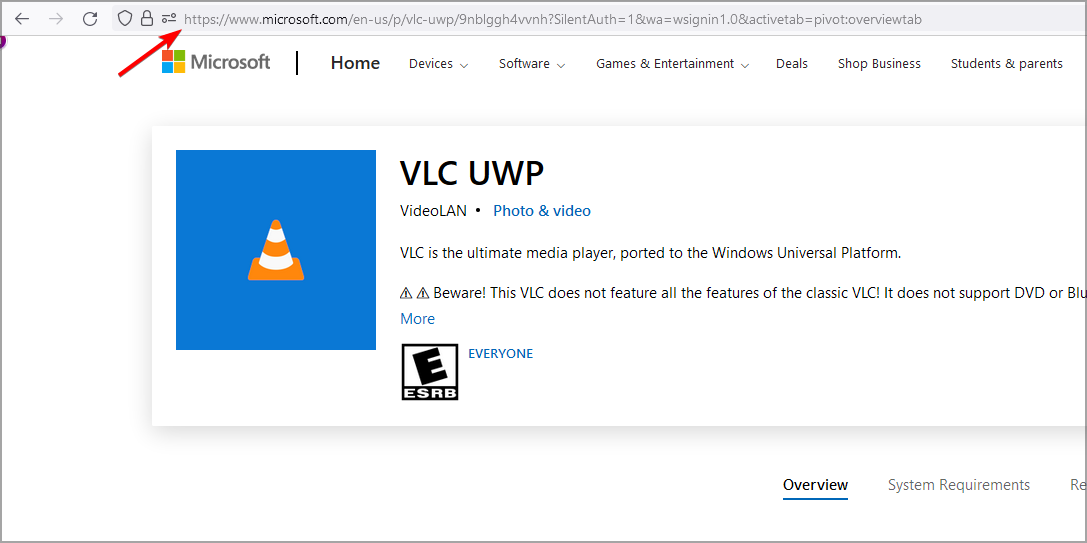

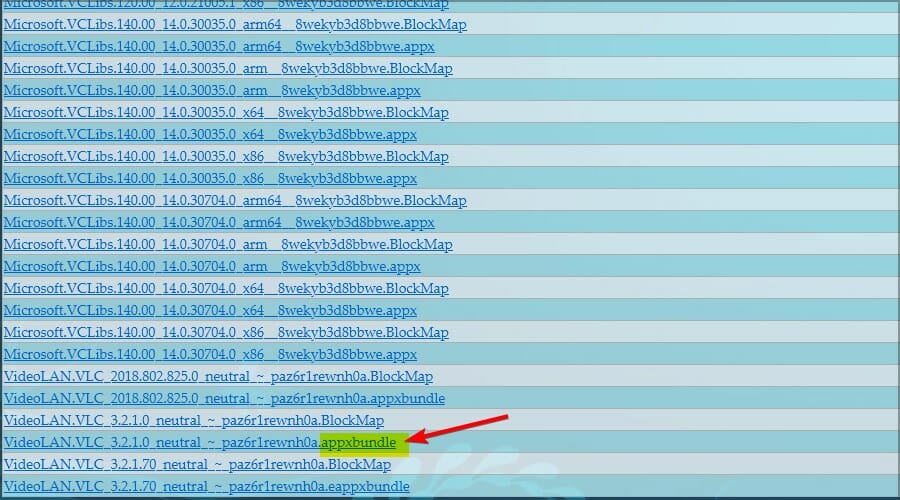
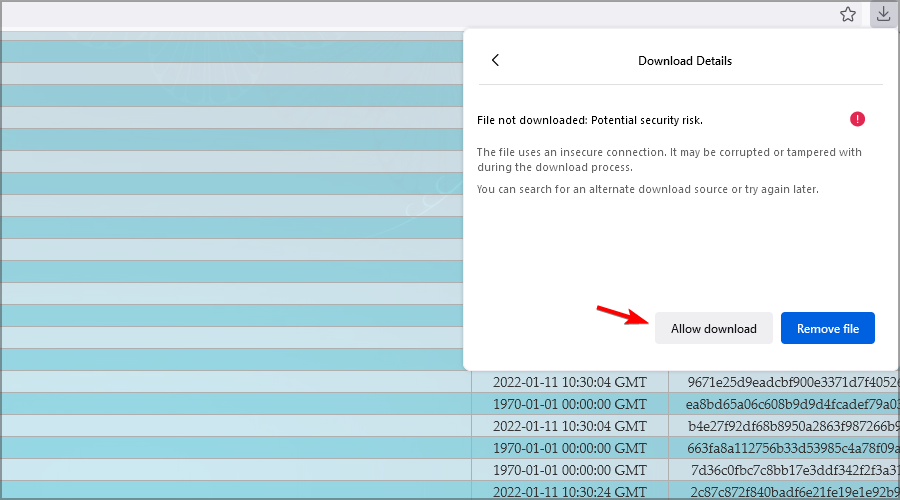

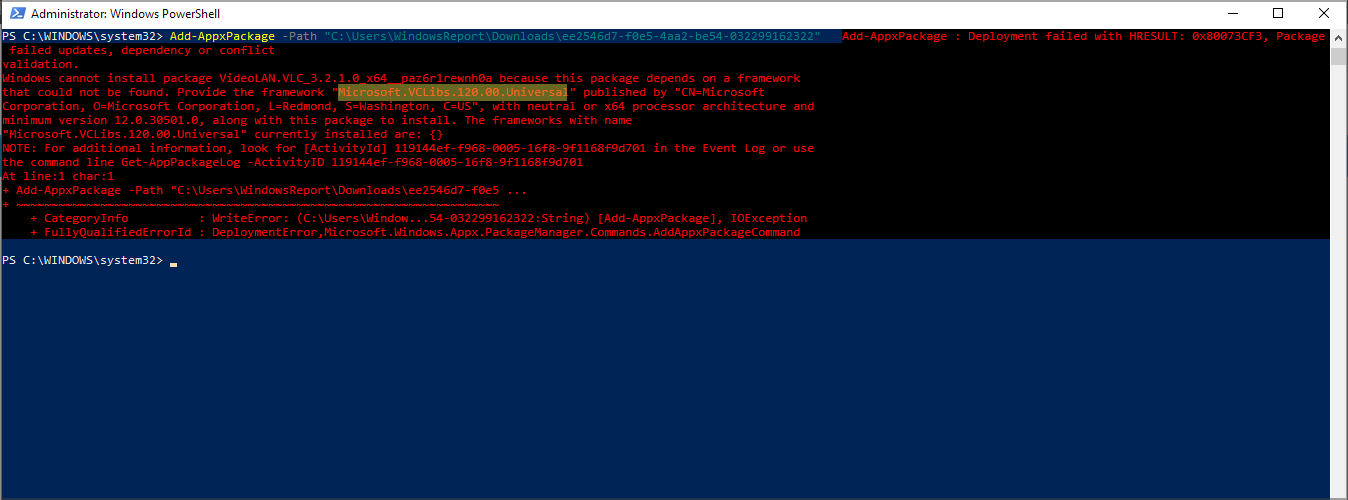
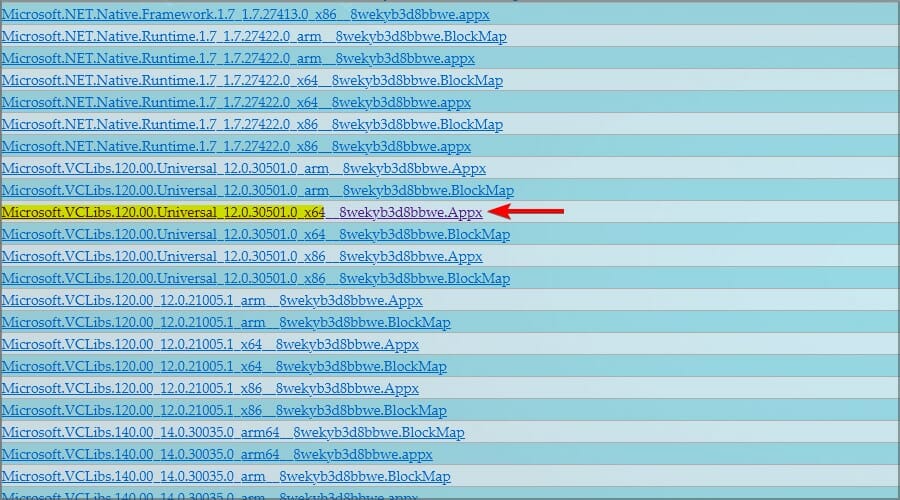
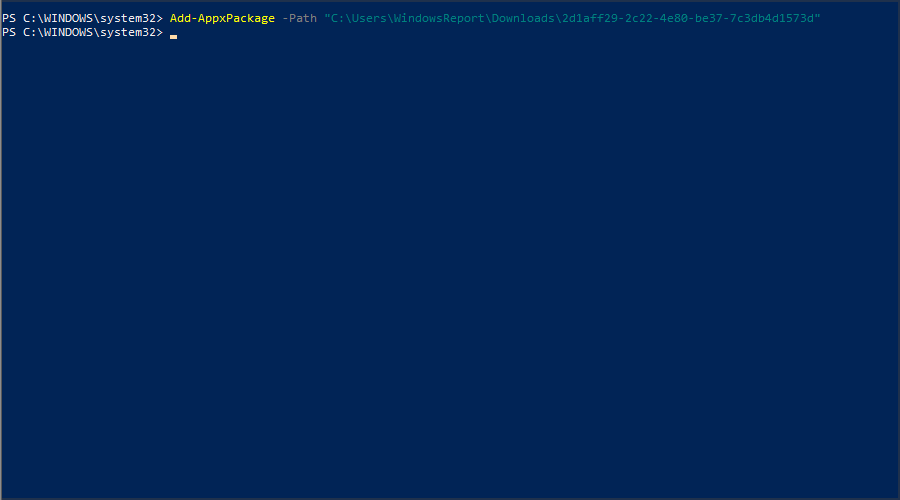
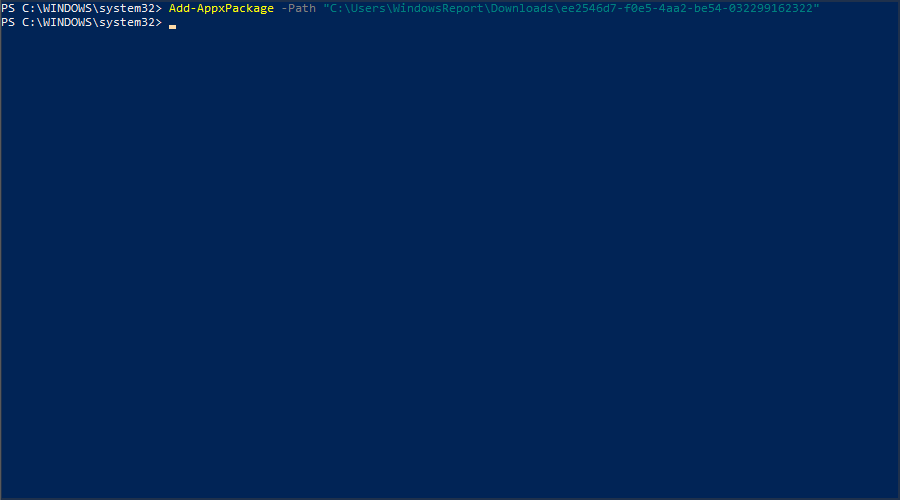

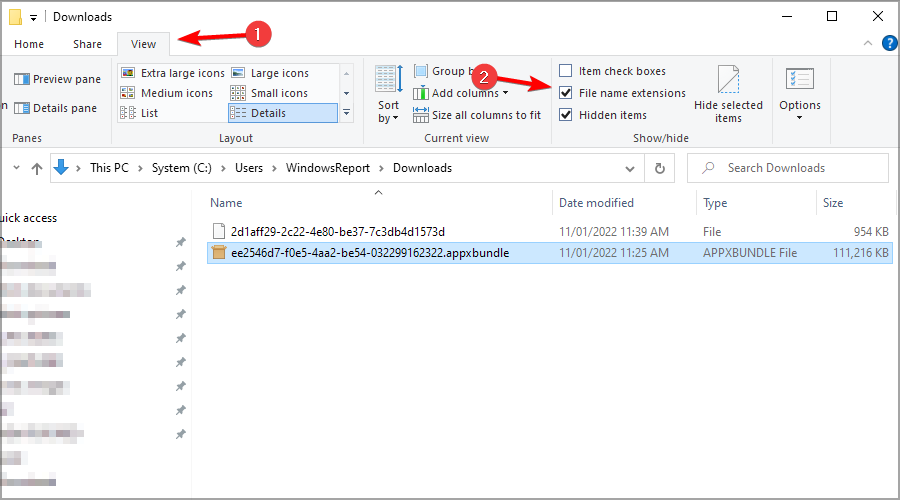
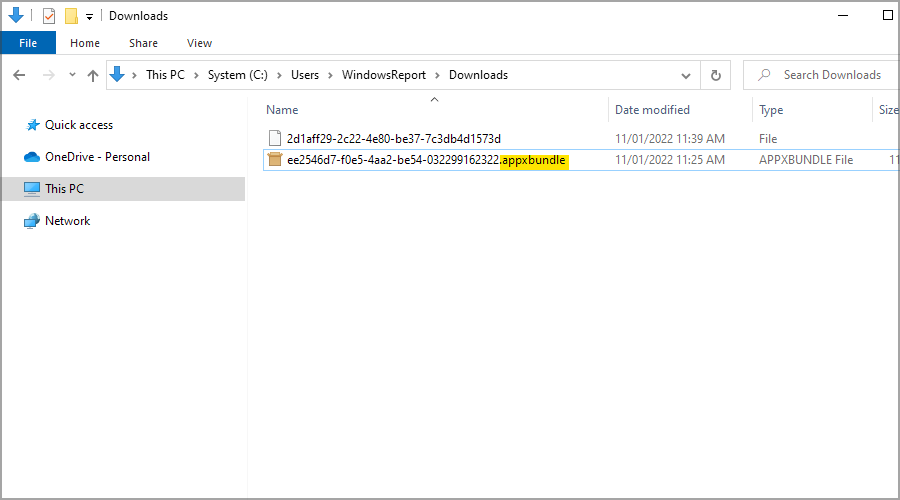
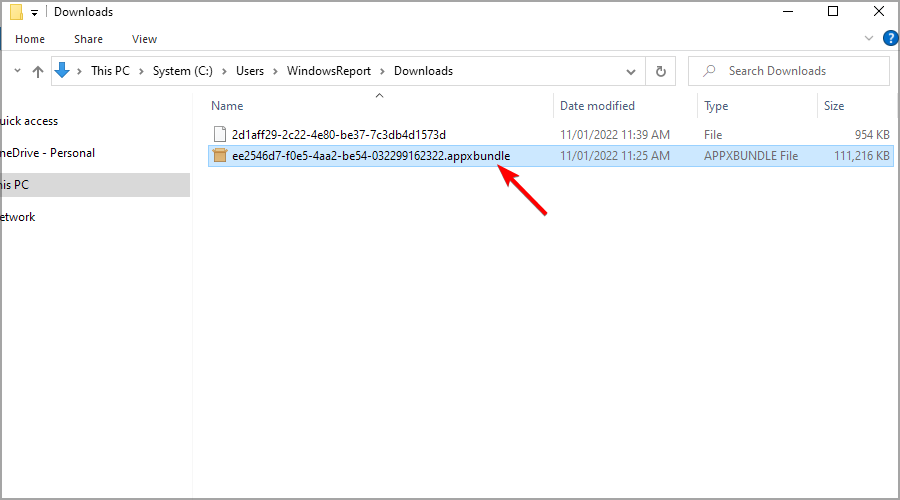
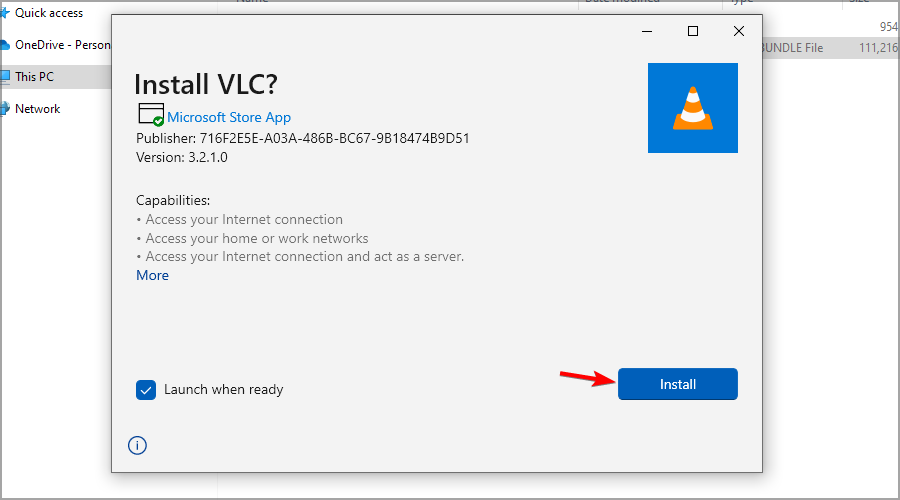
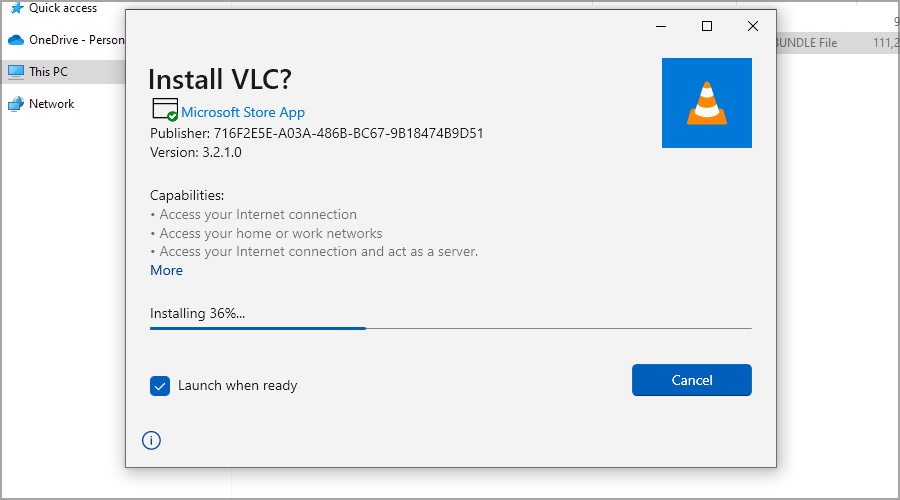








User forum
0 messages